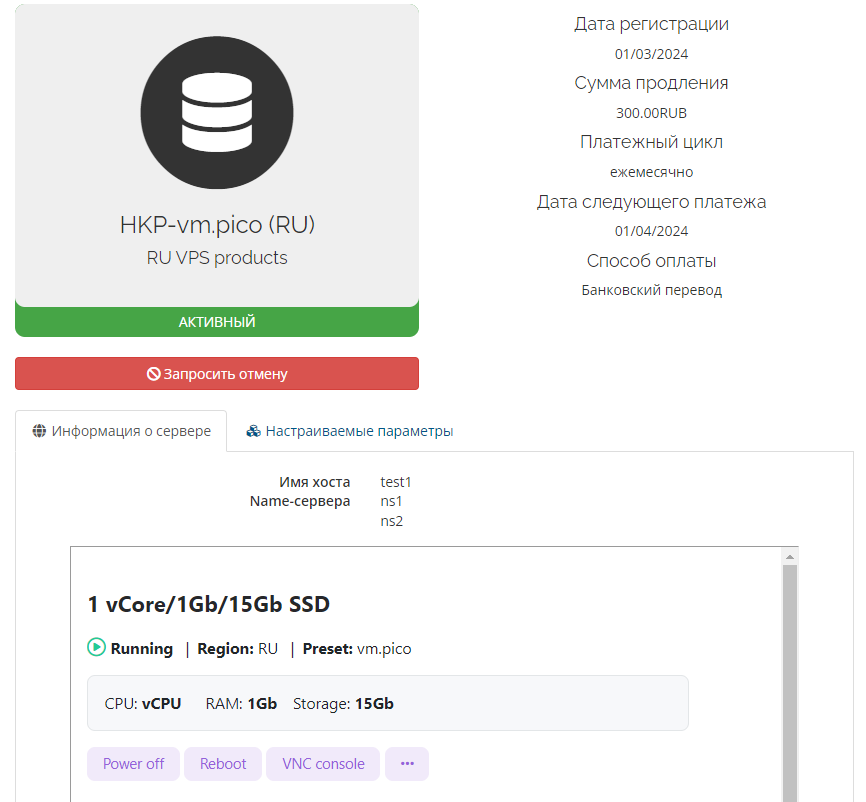Ручное добавление ранее купленных серверов в реселлерский модуль¶
В этой статье
Если у вас есть ранее купленные сервера, которые вы хотите добавить в реселлерский модуль, то следуйте данной инструкции.
Получение необходимой информации от HOSTKEY¶
- В личном кабинете Invapi найдите нужный сервер;
-
На вкладке Billing в разделе Invoices найдете номер инвойса, выписанного при заказе сервера;
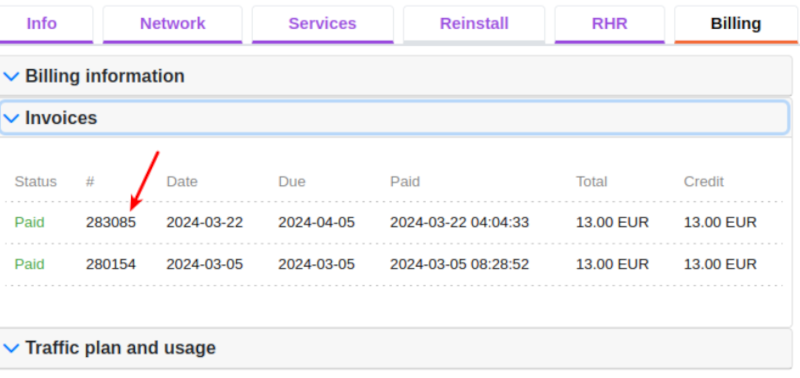
-
Запомните (или запишите) его. Он вам пригодится в дальнейшем для добавления сервера в биллинг;
-
На вкладке Info в разделе API keys создайте новый API-ключ:
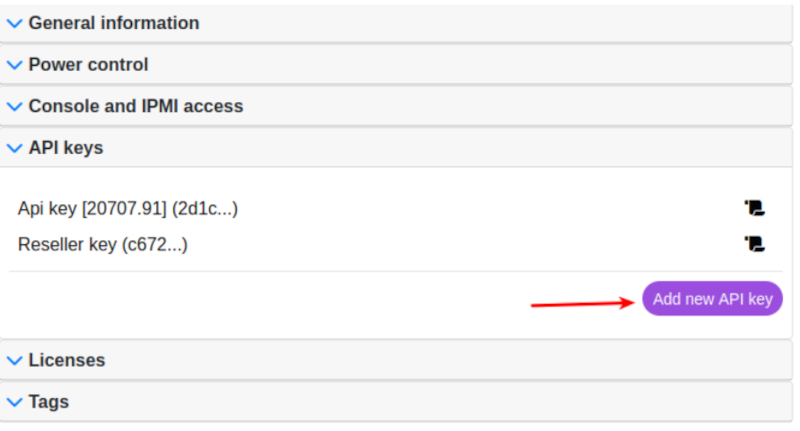
-
Задайте имя API-ключа в поле Name и создайте ключ, нажав на кнопку
Add new API key. Рекомендуем задавать имя, которое позволит идентифицировать этот ключ в будущем, как используемый в модуле реселлера:
-
В следующем окне скопируйте и сохраните данный API-ключ:

Примечание
Подробнее о создании и удалении API-ключей можно прочитать в разделе Управление API-ключами.
Добавление необходимых полей к продукту в биллинге¶
-
В разделе Products/Services биллинга откройте ваш продукт и добавьте два поля
Invoice IDиApi keyв разделе Custom Fields: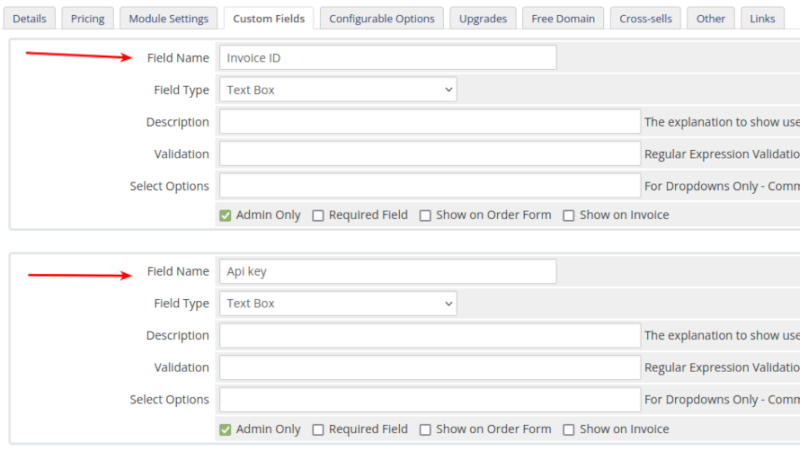
-
В разделе Orders найдите свой заказ и в нем, в разделе Order Items, свой сервер:
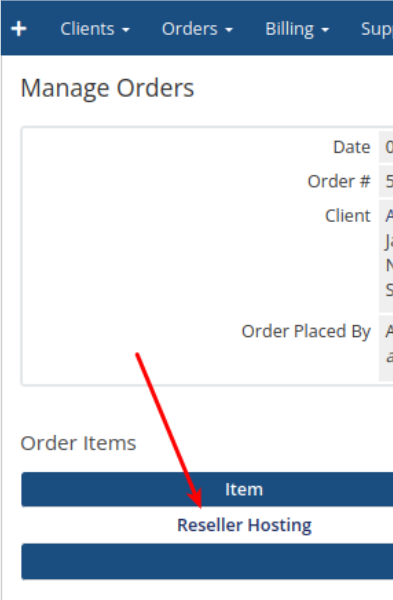
-
По клику на пункт Resellers Hosting перейдите в настройки сервера и заполняете поля Api key и Invoice ID значениями, которые вы получили на предыдущем этапе:
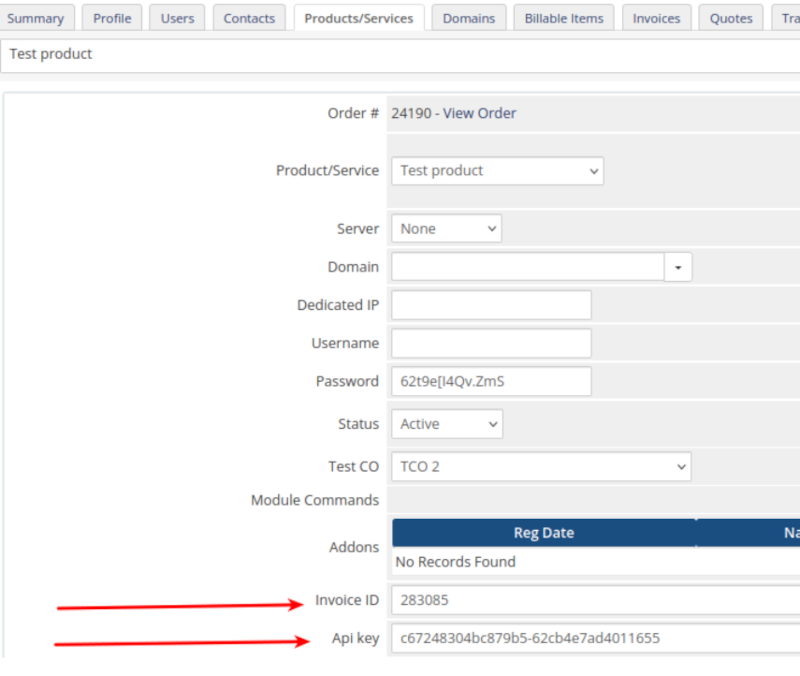
Переключение модуля¶
-
Вернитесь в раздел Products/Services и откройте вкладку Module settings, где переключите Module Name на название
HOSTKEY VPS/Dedicated: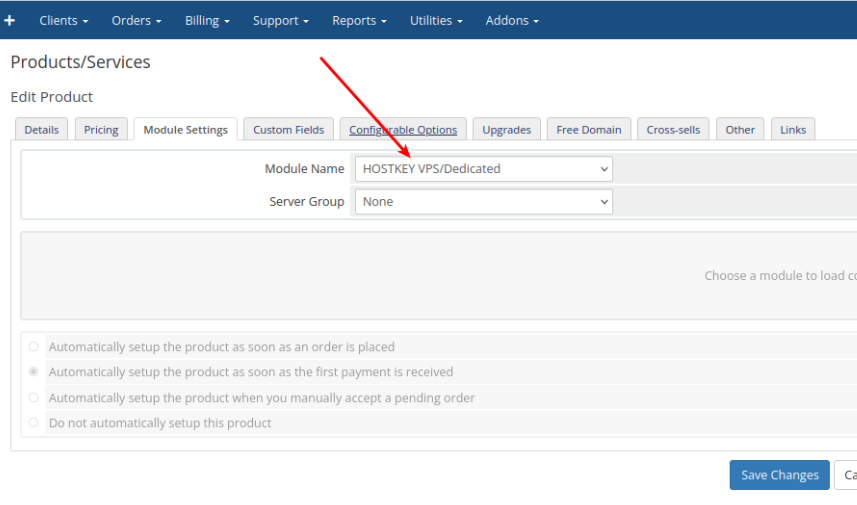
-
Сохраните изменения, нажав на кнопку
Save changes.
Проверка отображения сервера на витрине клиента¶
Данный сервер должен появиться на витрине клиента и при его открытии вы должны увидеть появившуюся панель управления от HOSTKEY: